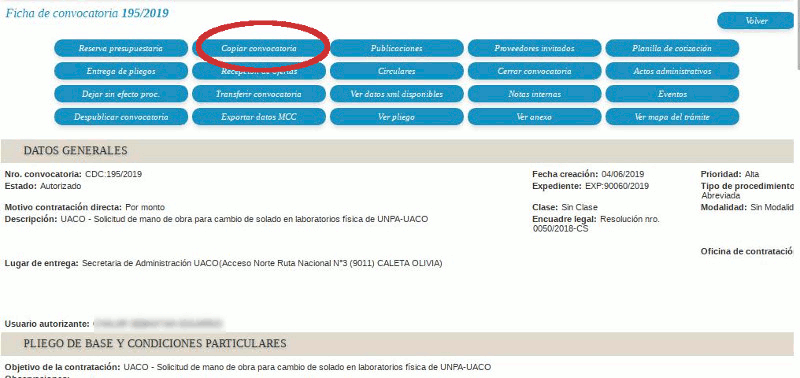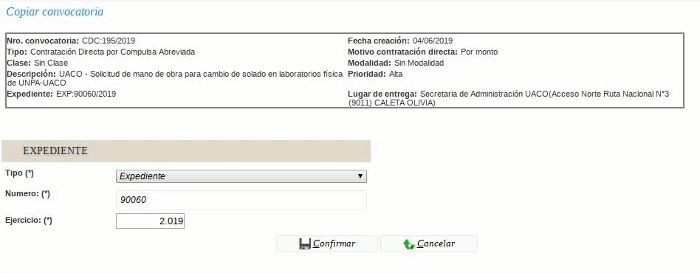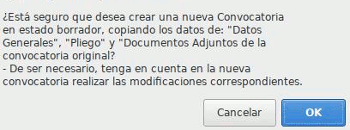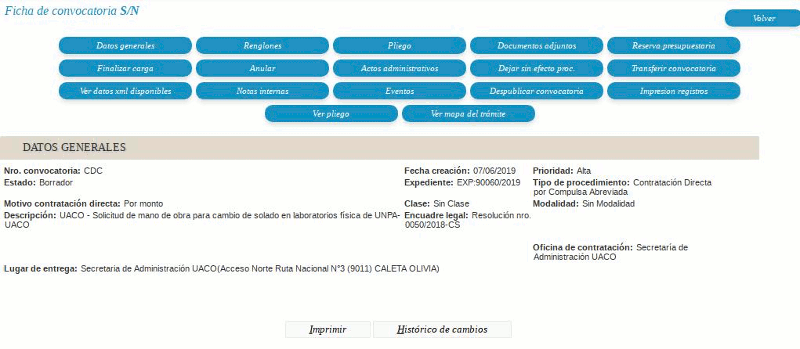Esta operación permite crear una nueva convocatoria a borrador a partir de otra. Los datos que se copiarán serán: Datos Generales, Pliego y Documentos Adjuntos de la convocatoria original.
La opción de “Copiar convocatoria” aparecerá en aquellas convocatorias que no estén en estado “Sin efecto”.
Para realizar esta operación se debe ingresar a la convocatoria que se desea copiar. Seguidamente se mostrará una pantalla similar a la siguiente:
Figura 1-1: Ficha de convocatoria.
Se debe hacer clic sobre el botón Copiar convocatoria de la Figura 1-1 A continuación se despliega la siguiente pantalla:
Figura 1-2: Copiar Ficha de convocatoria.
Se deben completar los datos Tipo, Número y Ejercicio de la nueva convocatoria y luego guardar los datos haciendo clic sobre el botón Confirmar de la Figura 1-2.
En caso de utilizar el mismo número de expediente el sistema lo advierte emitiendo el siguiente mensaje:
Figura 1-3: Mensaje de confirmación. Expediente existente.
Si se utilizan los mismos datos se debe confirmar presionado el botón OK, caso contrario presionar el botón Cancelar. Si cancela el sistema regresa a la pantalla de la Figura 1-2 para ingresar los nuevos datos.
Luego de confirmar los datos desde la pantalla de la Figura 1-2 (datos de un nuevo expediente) o confirmar el mensaje de la Figura 1-3 (mismos datos del expediente origen), el sistema muestra un nuevo mensaje de confirmación:
Figura 1-4: Mensaje confirmación para crear nueva convocatoria.
Si está seguro de crear la nueva convocatoria a partir de otra debe presionar el botón OK, caso contrario presionar el botón Cancelar. Al presionar el botón Ok se despliega la siguiente pantalla:
Figura 1-5: Ficha de nueva convocatoria.
|
|
Nota: La nueva convocatoria creada a partir de otra quedará en estado de BORRADOR. |
En el caso de que la nueva convocatoria copiada sea la que va a quedar en lugar de la original, se deberá dejar sin efecto la convocatoria original para poder asociar la solicitud a la nueva convocatoria.